كيفية إعادة تعيين بريد iCloud الإلكتروني على iPhone والكمبيوتر [2022]
إذا كان لديك معرف Apple ، فلديك حساب بريد إلكتروني مع Apple. يدرك العديد من مستخدمي Apple الجدد ، وحتى الحاليين ، أن لديهم عنوان بريد إلكتروني على iCloud. سيتيح لك بريد iCloud الإلكتروني العمل بسهولة على خدمات Apple المتنوعة عبر جميع أجهزتك في أي مكان وفي أي وقت.
لكن هل تعلم كيفية إعادة تعيين بريد iCloud الإلكتروني على iPhone والكمبيوتر؟ في الواقع ، إنه سهل للغاية. في هذا المقال سوف نظهر لك كيفية إعادة تعيين بريد iCloud الإلكتروني على iPhone وجهاز الكمبيوتر الشخصي بالإضافة إلى بعض الحيل المفيدة حول iCloud Email.
إذا نسيت معرف Apple الخاص بك أو لم يكن لديك لأنك حصلت على iPhone من جهة ثانية ، فيمكنك أيضًا إعادة تعيين جهاز iPhone الخاص بك بدون معرف Apple.
- الجزء 1: ما هو بريد iCloud الإلكتروني؟
- الجزء 2: كيفية إعادة تعيين بريد iCloud الإلكتروني على iPhone والكمبيوتر
- الجزء 3: حيل بريد إلكتروني مفيدة على iCloud
الجزء 1: ما هو بريد iCloud الإلكتروني؟
iCloud Email هي خدمة بريد إلكتروني مجانية تقدمها Apple توفر 5 غيغابايت من السعة التخزينية لبريدك الإلكتروني ، مطروحًا منها مساحة التخزين لديك للبيانات المخزنة على حساب iCloud الخاص بك. يمكن الوصول إليه عبر متصفح الإنترنت و IMAP الذي يمكن إعداده بسهولة على أي أنظمة تشغيل.
لا تحتوي واجهة بريد الويب على أي ميزات لوضع العلامات على البريد الإلكتروني أو أي أدوات أخرى للمساعدة في تنظيم البريد الإلكتروني وزيادة الإنتاجية. يمكنك أيضًا الوصول إلى حساب بريد إلكتروني واحد فقط على iCloud في المرة الواحدة.
الجزء 2: كيفية إعادة تعيين بريد iCloud الإلكتروني على iPhone والكمبيوتر
هناك طريقتان يمكنك ذلك إعادة تعيين البريد الإلكتروني على iCloud – على iPhone أو الكمبيوتر. يمنحك التنقل خيار إعادة تعيين البريد الإلكتروني على iCloud لأسباب أمنية أثناء التنقل. إذا لم يكن لديك بريد iCloud الإلكتروني لجهاز iPhone الخاص بك ، فيمكنك أيضًا المحاولة إزالة iCloud حلول ل تجاوز تفعيل iCloud قفل على جهاز iPhone الخاص بك.
إعادة تعيين بريد iCloud الإلكتروني على iPhone
الخطوة 1. على جهاز iPhone الخاص بك ، اضغط على الإعدادات لبدء الأمور.
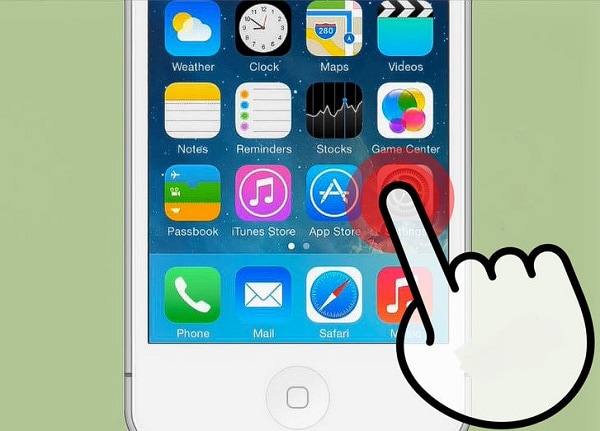
الخطوة 2. بمجرد دخولك إلى الإعدادات نافذة ، ابحث وانقر فوق على iCloud .
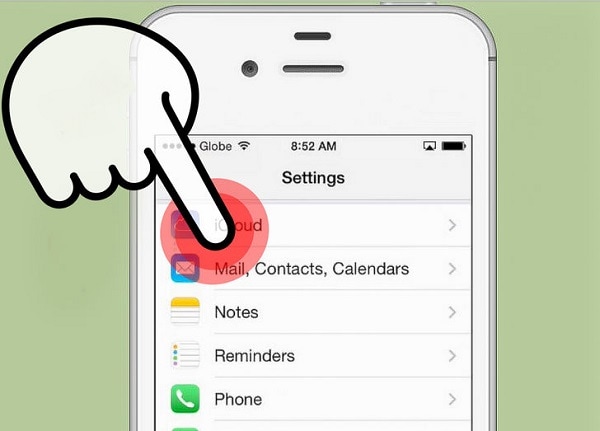
الخطوة 3. قم بالتمرير باتجاه نهاية النافذة وانقر فوق حذف الحساب .
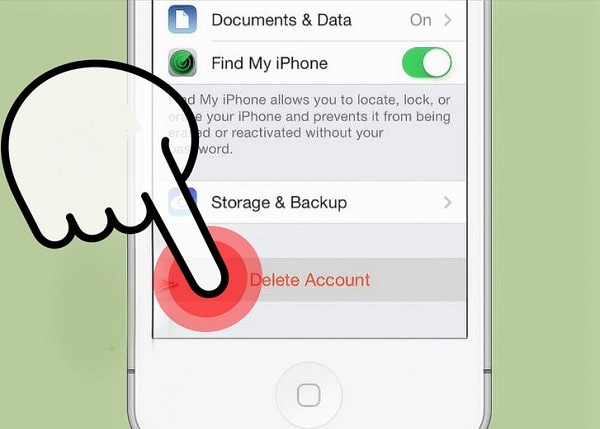
الخطوة 4. لتأكيد اختيارك ، انقر فوق حذف. لاحظ أن هذا سيؤدي إلى حذف جميع صورك في Photo Stream.
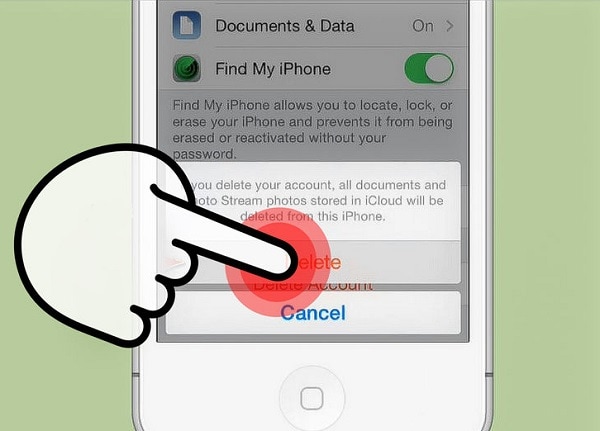
الخطوة 5. سيطالبك هاتفك بعد ذلك باختيار ما تريد القيام به ببيانات iCloud Safari وجهات الاتصال الخاصة بك على iPhone الخاص بك. لتخزينها في جهاز iPhone الخاص بك ، انقر فوق تبقي على اي فون الخاص بي ولمسحها من جهازك ، انقر فوق حذف من اي فون الخاص بي .
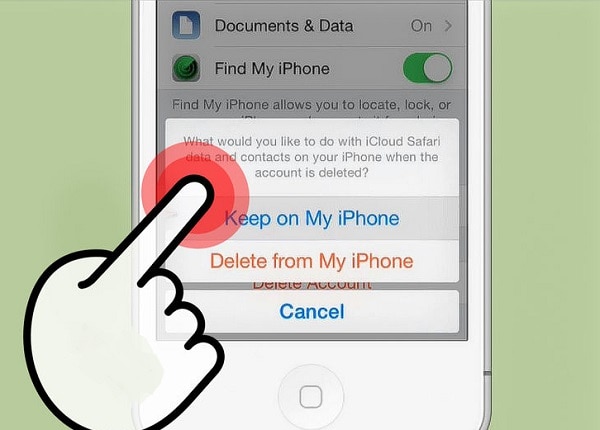
الخطوة 6. بمجرد الانتهاء من هاتفك ، ارجع وانقر فوق على iCloud .
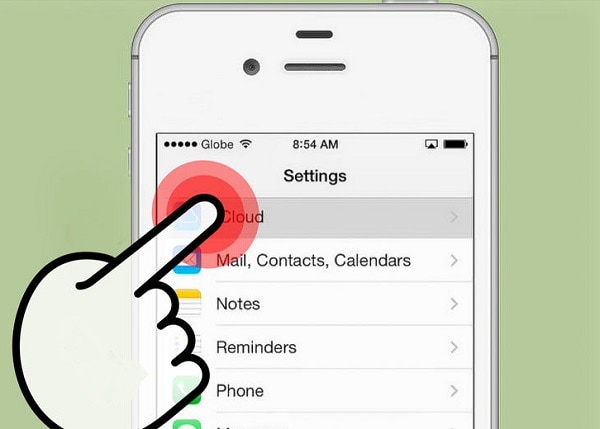
الخطوة 7. أدخل المعلومات المطلوبة لإعداد حساب بريد إلكتروني جديد على iCloud. انقر فوق سجّل الآن بمجرد الانتهاء.

الخطوة 8. لدمج بيانات iCloud Safari وجهات الاتصال الخاصة بك مع بريد iCloud الإلكتروني الجديد ، انقر فوق دمج. انقر على لا تندمج إذا كنت تريد البدء ببريد إلكتروني نظيف على iCloud.
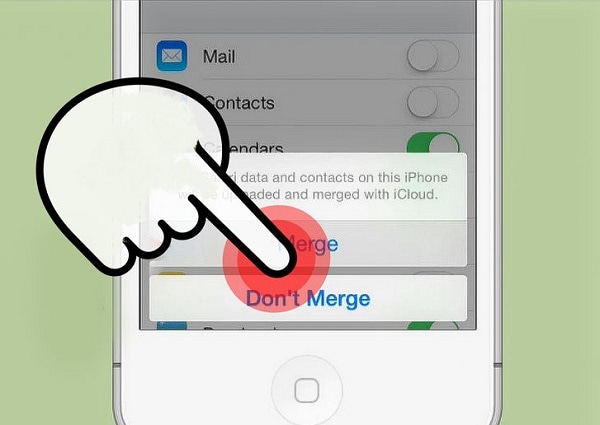
الخطوة 9. للسماح لـ iCloud باستخدام خدمات الموقع على جهاز iPhone الخاص بك ، انقر فوق OK. هذا مفيد للغاية عندما تحتاج إلى استخدام ملف البحث عن اي فون بلدي ميزة فقط في حالة فقد جهازك.
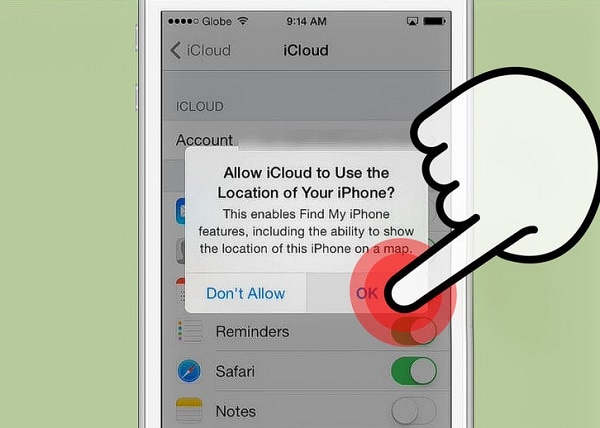
إعادة تعيين بريد iCloud الإلكتروني على جهاز الكمبيوتر
اذهب الى إدارة معرف أبل الخاص بك موقع الويب وتسجيل الدخول إلى حسابك. بمجرد أن تقوم بالضغط على إدارة معرف أبل الخاص بك .
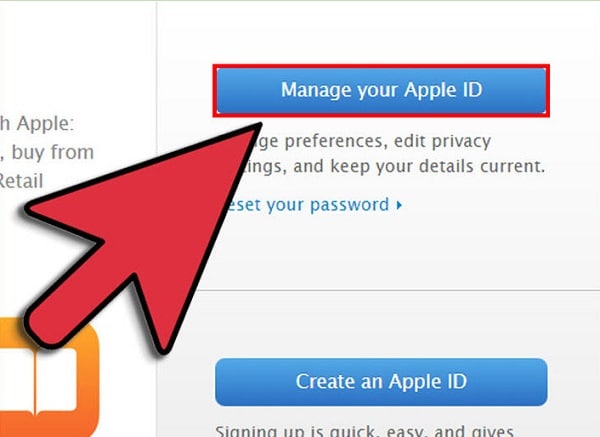
أعثر على معرف Apple وعنوان البريد الإلكتروني الأساسي الجزء. لتغيير التفاصيل للحصول على بريد إلكتروني جديد على iCloud ، انقر فوق تعديل حلقة الوصل. أدخل المعلومات الجديدة التي تريدها أن يكون بريدك الإلكتروني الجديد على iCloud.
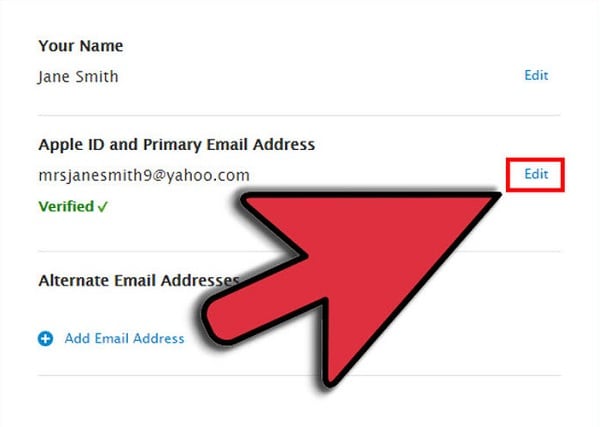
سترسل لك Apple بريدًا إلكترونيًا للمصادقة لتأكيد الإجراء الخاص بك. تحقق من ذلك بالنقر فوق تحقق الآن> الرابط المقدم في البريد الإلكتروني المذكور.
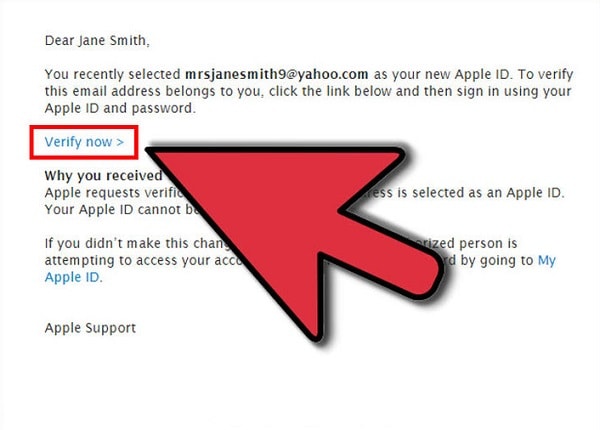
الجزء 3: حيل بريد إلكتروني مفيدة على iCloud
هناك العديد من الحيل التي يمكنك القيام بها باستخدام بريد iCloud الإلكتروني الذي لا يعرفه الكثير من المستخدمين. إليك بعض الأشياء لتجعلك نجمًا مميزًا للبريد الإلكتروني على iCloud.
الوصول إلى بريدك الإلكتروني على iCloud في كل مكان
هناك فكرة خاطئة كبيرة مفادها أنه لا يمكنك الوصول إلى بريدك الإلكتروني على iCloud من أي أجهزة غير الأجهزة المسجلة بها. في الواقع ، يمكنك فعل ذلك من أي مكان في العالم طالما أن لديك متصفح إنترنت. للوصول إلى بريدك الإلكتروني على iCloud ، ما عليك سوى شق طريقك إليه iCloud.com على أي متصفح إنترنت لتسجيل الدخول إلى حسابك. ستتمكن بعد ذلك من إرسال رسائل البريد الإلكتروني وقراءتها.
إنشاء قواعد التصفية التي ستعمل على جميع الأجهزة
يمكنك إنشاء قواعد على تطبيق البريد على جهاز Mac الخاص بك ، ولكنك ستحتاج إلى تشغيل جهاز Mac الخاص بك باستمرار حتى تعمل المرشحات. لتطبيق هذه القواعد على جميع أجهزتك ، قم بإعدادها على بريد iCloud الإلكتروني – بهذه الطريقة ، سيتم فرز رسائل البريد الإلكتروني الواردة في السحابة قبل الوصول إلى أجهزتك. هذه طريقة رائعة لإلغاء تشويش أجهزتك وعدم تشغيل جهاز Mac طوال الوقت.
أخبر الناس عندما لا تكون في الجوار
هذه ميزة يفتقر إليها تطبيق Mail على أجهزة Mac وأجهزة iOS الأخرى. على بريدك الإلكتروني على iCloud ، قم بإعداد بريد إلكتروني بعيد تلقائيًا لإخبار الأشخاص بأنك خارج العمل حاليًا ومتى ستعود. في هذا اليوم وهذا العصر ، يمكن أن يساعدك هذا في الحفاظ على علاقة جيدة مع العملاء وأصحاب العمل ، الحاليين والمحتملين ، حيث يمكن اعتبار البريد الإلكتروني الذي تم الرد عليه غير مهني وغير كفء.
إعادة توجيه البريد الوارد
هناك احتمال كبير ألا يكون بريدك الإلكتروني على iCloud هو حسابك الأساسي. لذلك ، من المرجح أن تفوتك رسائل البريد الإلكتروني التي يتم إرسالها إلى عنوان البريد الإلكتروني هذا. يمكنك تعيين قاعدة حيث يمكن لـ iCloud إعادة توجيه أي رسائل بريد إلكتروني واردة إلى حسابك الأساسي حتى لا تفوتك الرسائل المهمة. علاوة على ذلك ، لن تحتاج إلى التحقق من حسابين لرسائل البريد الإلكتروني بعد الآن!
قم بإعداد اسم مستعار على iCloud
إذا كنت ترغب في تجنب رسائل البريد الإلكتروني العشوائية في بريدك الإلكتروني على iCloud ، فهناك طريقة للقيام بذلك. تتيح لك هذه الميزة الاشتراك في ثلاثة حسابات حتى تتمكن من استخدامها عند الاشتراك في النشرات الإخبارية والنشر في المنتديات العامة.
هناك الكثير من مستخدمي Apple الذين لا يعرفون عن بريدهم الإلكتروني على iCloud. نأمل أن تحصل على الكثير من هذا البريد الإلكتروني حتى تتمكن من الاستفادة بشكل أفضل من حساب البريد الإلكتروني على iCloud – من إجراء تغيير على بريد iCloud الإلكتروني إلى استخدامه بشكل أكثر فعالية.
أحدث المقالات